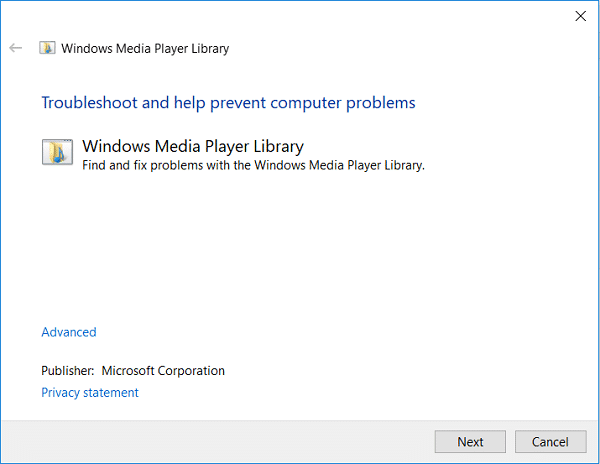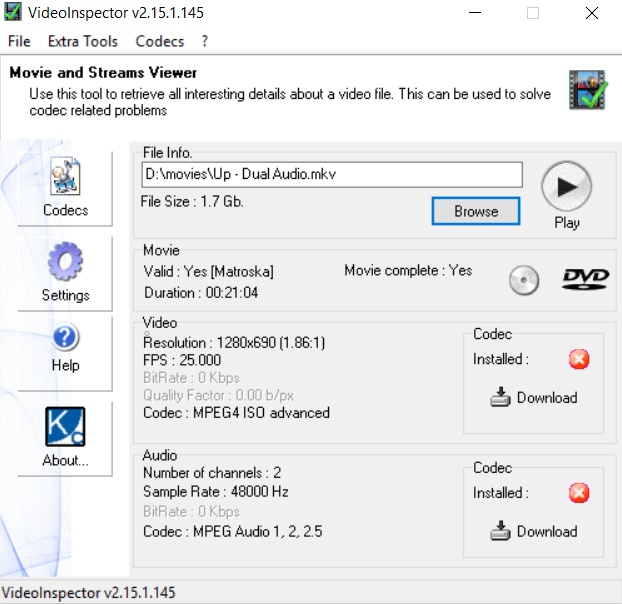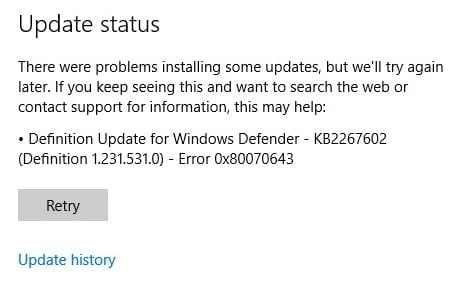
Solucionar el error de actualización de Windows 0x80246002: Incluso con la última versión del sistema operativo de Microsoft, que es Windows 10, los usuarios aún enfrentan el problema de actualizar Windows. Cuando intente actualizar Windows desde Configuración, se encontrará con el error 0x80246002 y no podrá actualizar. Este problema no se limita a esto, ya que también podría enfrentar el error 0x80246002 al instalar la actualización de Windows; en cualquier caso, la actualización de Windows falla y no podrá descargar nuevas funciones, parches de seguridad y correcciones de errores que finalmente harían que su sistema vulnerable a los piratas informáticos.
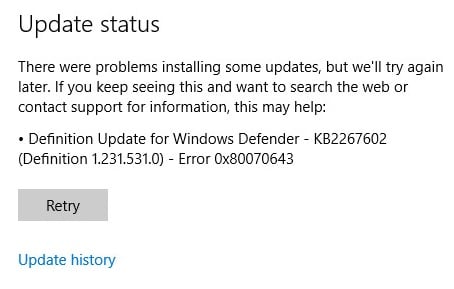
No existe una causa única de por qué ocurre el error de actualización de Windows 0x80246002, pero parece que se debe a que Windows Defender no puede actualizarse, la carpeta SoftwareDistribution está dañada, Microsoft Server tiene grandes solicitudes de los usuarios, etc. Entonces, sin perder tiempo, veamos cómo corregir realmente el error de actualización de Windows 0x80246002 con los pasos de solución de problemas que se enumeran a continuación.
Índice de contenidos
Solucionar el error de actualización de Windows 0x80246002
Asegúrate de crear un punto de restauración en caso de que algo salga mal.
Método 1: Cambiar el nombre de la carpeta de distribución de software
1.Presione la tecla de Windows + X y luego seleccione Símbolo del sistema (administrador).
2.Ahora escriba los siguientes comandos para detener los servicios de actualización de Windows y luego presione Entrar después de cada uno:
parada neta wuauserv
parada neta cryptSvc
bits de parada de red
servidor de parada neta

3.A continuación, escriba el siguiente comando para cambiar el nombre de la carpeta de distribución de software y luego presione Enter:
ren C:WindowsSoftwareDistribution SoftwareDistribution.old
ren C:WindowsSystem32catroot2 catroot2.old

4. Finalmente, escriba el siguiente comando para iniciar los Servicios de actualización de Windows y presione Entrar después de cada uno:
inicio neto wuauserv
cryptSvc de inicio neto
bits de inicio neto
servidor de inicio neto

5.Reinicie su PC para guardar los cambios.
6.Presione la tecla de Windows + I y luego seleccione Actualización y seguridad.
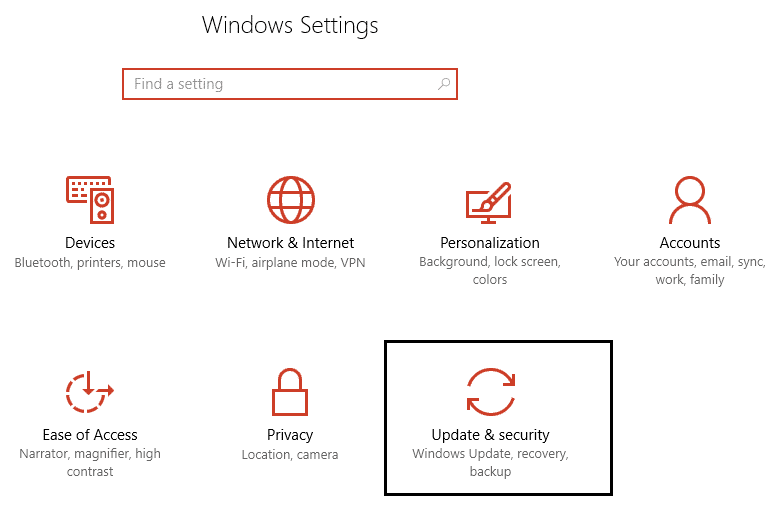
7. A continuación, haga clic de nuevo Buscar actualizaciones y asegúrese de instalar las actualizaciones pendientes.

8.Después de instalar las actualizaciones, reinicie su PC.
Método 2: Ejecute el Solucionador de problemas de actualización de Windows
1. Escriba “solución de problemas” en la barra de búsqueda de Windows y haga clic en Solución de problemas.
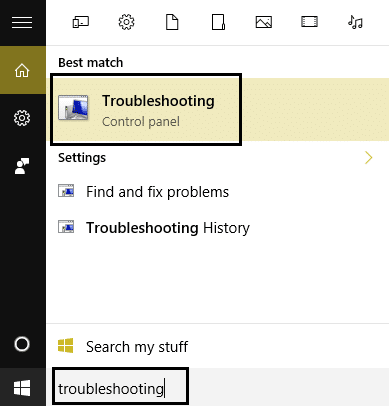
2.A continuación, desde el panel de la ventana izquierda, seleccione Ver todo.
3. Luego, de la lista de problemas de la computadora Solucionar problemas, seleccione Actualizacion de Windows.
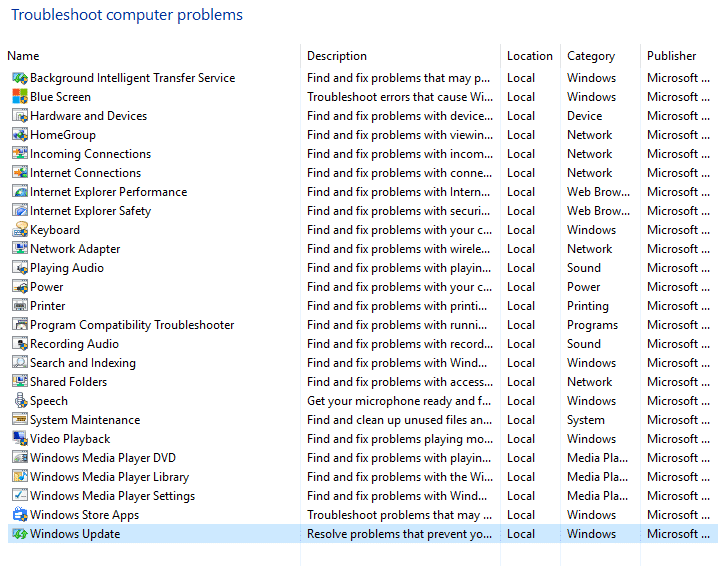
4. Siga las instrucciones en pantalla y deje que se ejecute la solución de problemas de Windows Update.

5.Reinicie su PC para guardar los cambios.
Esto debería ayudarte a Solucionar el error de actualización de Windows 0x80246002 pero si no, continúe con el siguiente método.
Método 3: Actualizar Windows Defender manualmente
1.Presione la tecla de Windows + Q y luego escriba Defensor de Windows en la barra de búsqueda.

2.Haga clic en el Defensor de Windows en el resultado de la búsqueda.
3. Navegue a la pestaña Actualizar y actualizar Windows Defender.
Nota: Si tiene desactivó Windows Defender luego asegúrese de encenderlo nuevamente e instalar las actualizaciones pendientes, una vez hecho esto, puede volver a apagarlo.
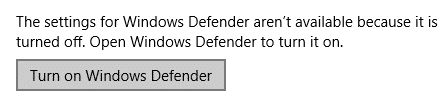
4.Reinicie su PC para guardar los cambios y vuelva a intentar actualizar Windows.
Método 4: manualmente descargar el actualizar desde el catálogo de actualizaciones de Microsoft
1. Si aún no puede descargar la actualización, intentemos descargarla manualmente.
2.Abra Windows de incógnito en Google Chrome o Microsoft Edge y vaya a este enlace.
8.Busque el código de actualización específico, por ejemplo, en este caso, será KB4015438.
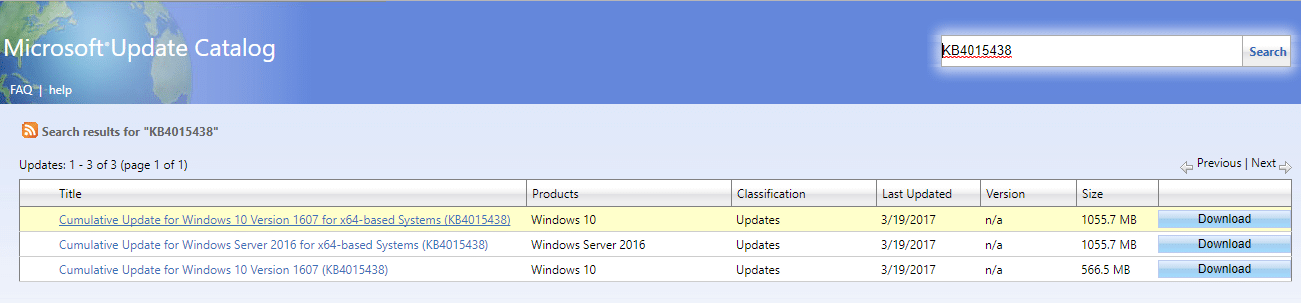
9.Haga clic en Descargar delante del título de su actualización “Actualización acumulativa para Windows 10 versión 1607 para sistemas basados en x64 (KB4015438)”.
10.Aparecerá una nueva ventana en la que deberá volver a hacer clic en el enlace de descarga.
11.Descargue e instale el Actualización de Windows KB4015438.
Método 5: Ejecutar la herramienta DISM
1.Presione la tecla de Windows + X y haga clic en Símbolo del sistema (administrador).

2. Escriba lo siguiente y presione enter:
DISM /Online /Cleanup-Image /RestoreHealth

3. Deje que se ejecute el comando DISM y espere a que finalice.
4. Ahora vuelva a ejecutar este comando para Solucionar el error de actualización de Windows 0x80246002:
DISM /image:C: /cleanup-image /revertpendingactions
5.Reinicie su PC para guardar los cambios.
.
Eso es todo lo que has logrado Solucionar el error de actualización de Windows 0x80246002 pero si aún tiene alguna pregunta con respecto a esta guía, no dude en hacerla en la sección de comentarios.